Add File Hash Context Menu in Windows 10
In ons vorige artikel, hebben we gezien hoe we Hash-waarden voor een bestand kunnen berekenen zonder tools van derden te gebruiken. Met een speciale cmdlet "Get-FileHash" kunt u de hashwaarden SHA1, SHA256, SHA384, SHA512, MACTripleDES, MD5 en RIPEMD160 van het opgegeven bestand berekenen. Hier leest u hoe u dit kunt integreren in het contextmenu in Windows 10.
Advertentie
U kunt de opdrachten voor het berekenen van de bestandshash toevoegen aan het contextmenu van Verkenner in Windows 10. Op deze manier kunt u met één klik direct de hash-waarde voor de geselecteerde bestanden krijgen.
Hier is hoe het eruit ziet:

Tot voeg File Hash toe aan het contextmenu in Windows 10, doe het volgende.
Pas de onderstaande register-tweak toe. Plak de inhoud in Kladblok en sla op als een *.reg-bestand.
Windows Register-editor versie 5.00. [HKEY_CLASSES_ROOT\*\shell\GetFileHash] "MUIVerb"="Hash" "SubCommands"="" [HKEY_CLASSES_ROOT\*\shell\GetFileHash\shell\01SHA1] "MUIVerb"="SHA1" [HKEY_CLASSES_ROOT\*\shell\GetFileHash\shell\01SHA1\command] @="powershell.exe -noexit get-filehash -literalpath '%1' -algoritme SHA1 | format-list" [HKEY_CLASSES_ROOT\*\shell\GetFileHash\shell\02SHA256] "MUIVerb"="SHA256" [HKEY_CLASSES_ROOT\*\shell\GetFileHash\shell\02SHA256\command] @="powershell.exe -noexit get-filehash -letterlijk pad '%1' -algoritme SHA256 | format-list" [HKEY_CLASSES_ROOT\*\shell\GetFileHash\shell\03SHA384] "MUIVerb"="SHA384" [HKEY_CLASSES_ROOT\*\shell\GetFileHash\shell\03SHA384\command] @="powershell.exe -noexit get-filehash -literalpath '%1' -algoritme SHA384 | format-list" [HKEY_CLASSES_ROOT\*\shell\GetFileHash\shell\04SHA512] "MUIVerb"="SHA512" [HKEY_CLASSES_ROOT\*\shell\GetFileHash\shell\04SHA512\command] @="powershell.exe -noexit get-filehash -letterlijk pad '%1' -algoritme SHA512 | format-list" [HKEY_CLASSES_ROOT\*\shell\GetFileHash\shell\05MACTripleDES] "MUIVerb"="MACTripleDES" [HKEY_CLASSES_ROOT\*\shell\GetFileHash\shell\05MACTripleDES\command] @="powershell.exe -noexit get-filehash -literalpath '%1' -algoritme MACTripleDES | format-list" [HKEY_CLASSES_ROOT\*\shell\GetFileHash\shell\06MD5] "MUIVerb"="MD5" [HKEY_CLASSES_ROOT\*\shell\GetFileHash\shell\06MD5\command] @="powershell.exe -noexit get-filehash -literalpath '% 1' -algoritme MD5 | format-list" [HKEY_CLASSES_ROOT\*\shell\GetFileHash\shell\07RIPEMD160] "MUIVerb"="RIPEMD160" [HKEY_CLASSES_ROOT\*\shell\GetFileHash\shell\07RIPEMD160\command] @="powershell.exe -noexit get-filehash -literalpath '%1' -algoritme RIPEMD160 | formaatlijst"
Druk in Kladblok op Ctrl + S of voer het item Bestand - Opslaan uit het menu Bestand uit. Dit opent het dialoogvenster Opslaan. Typ of kopieer en plak daar de naam "Hash.reg" inclusief aanhalingstekens.
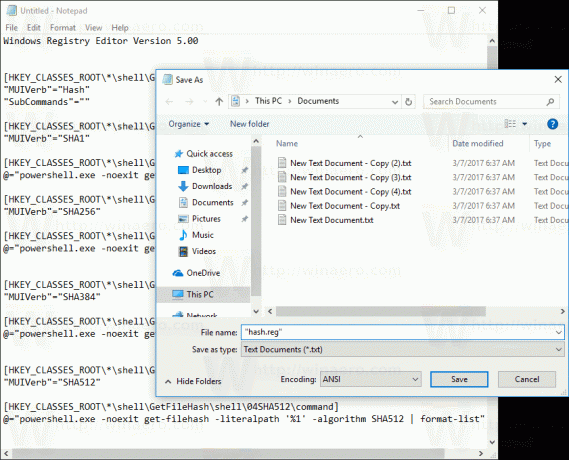
Dubbele aanhalingstekens zijn belangrijk om ervoor te zorgen dat het bestand de extensie "*.reg" krijgt en niet *.reg.txt. U kunt het bestand op elke gewenste locatie opslaan, u kunt het bijvoorbeeld in uw Desktop-map plaatsen.
Dubbelklik op het bestand dat u hebt gemaakt, bevestig de importbewerking en u bent klaar!

In de bovenstaande tweak houdt een speciaal opdrachtregelargument -noexit van powershell.exe het PowerShell-venster geopend nadat de Get-FileHash zijn werk heeft voltooid. U kunt dus eenvoudig de hash-waarde van de cmdlet-uitvoer zien of kopiëren. Andere opdrachtregelargumenten van Powershell.exe zijn slechts parameters die in het vorige artikel zijn beschreven.
Om je tijd te besparen heb ik kant-en-klare registerbestanden gemaakt. Je kunt ze hier downloaden:
Registerbestanden downloaden
De ongedaan maken tweak is inbegrepen.
U kunt uw tijd besparen en in plaats daarvan Winaero Tweaker gebruiken. Het wordt geleverd met de volgende functie:

Je kunt het hier downloaden: Winaero Tweaker downloaden.
Dat is het.

